Slik tilbakestiller du til en standard strømplan på Windows 11
Microsoft Windows 11 Helt / / July 07, 2023

Publisert

Strømplaner lar deg kontrollere PCens strømforbruk, men du vil kanskje tilbakestille til en standard strømplan etter å ha gjort noen endringer. Dette er hvordan.
Hvis du gjør flere justeringer av strøm- eller skjerminnstillingene, eller du bestemmer deg for det lage en tilpasset strømplan på den bærbare datamaskinen, kan det komme en tid når du vil tilbakestille til standard strømplan på Windows 11.
Mye av PC-ens funksjonalitet avhenger av strømforbruket. Du kan angi strømplanen for optimal ytelse, strømeffektivitet for å komme deg gjennom dagen på en lading, eller et sted i mellom med ulike egendefinerte innstillinger.
En tilpasset plan lar deg konfigurere strømforbruket for å passe dine behov. Det kan imidlertid være lurt å starte på nytt eller fikse en skjermsparer ved å tilbakestille standard strømplaner på din Windows 11 PC. Dette er hvordan.
Slik tilbakestiller du til en standard strømplan på Windows 11
Strømplaner lar deg kontrollere hvordan PC-en din bruker energi ved å konfigurere maskinvare- og systeminnstillinger. Du kan for eksempel justere hvilemodus og
Noen ganger, etter å ha justert en strømplans innstillinger flere ganger, vil du kanskje starte fra null. Å tilbakestille strømplanen lar deg gjøre nettopp det, og prosessen er enkel på Windows 11.
Slik tilbakestiller du til en standard strømplan på Windows 11:
- trykk Windows-tast til start Start-menyen.
- Type kontrollpanel og velg det øverste søkeresultatet.
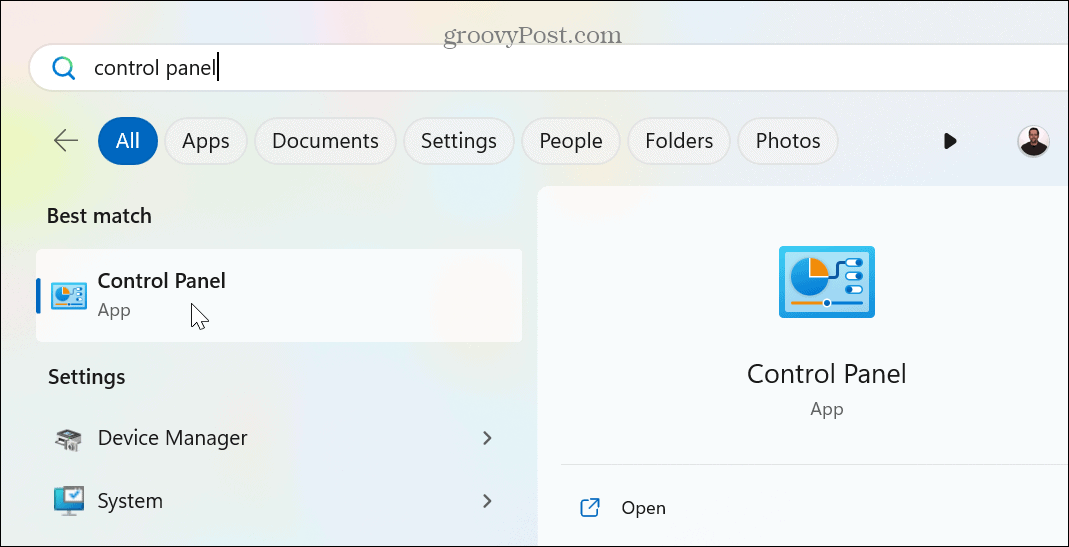
- Klikk på Se etter rullegardinmenyen og velg Store ikoner alternativet fra menyen.
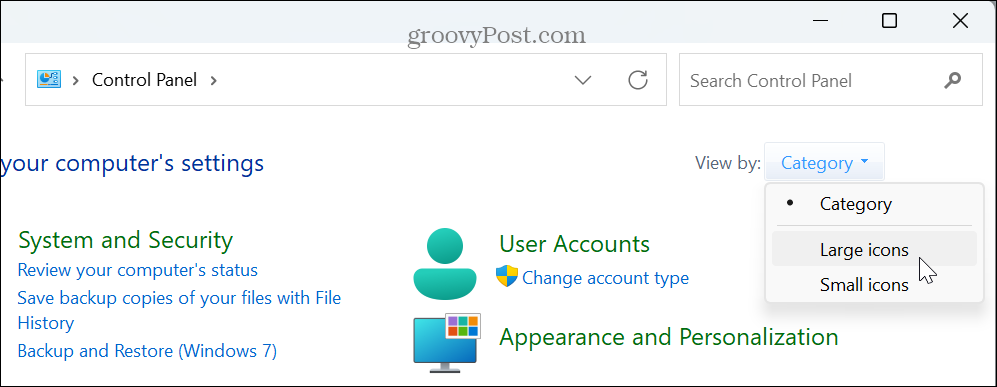
- Plukke ut Strømalternativer fra de tilgjengelige elementene fra kontrollpanelskjermen.
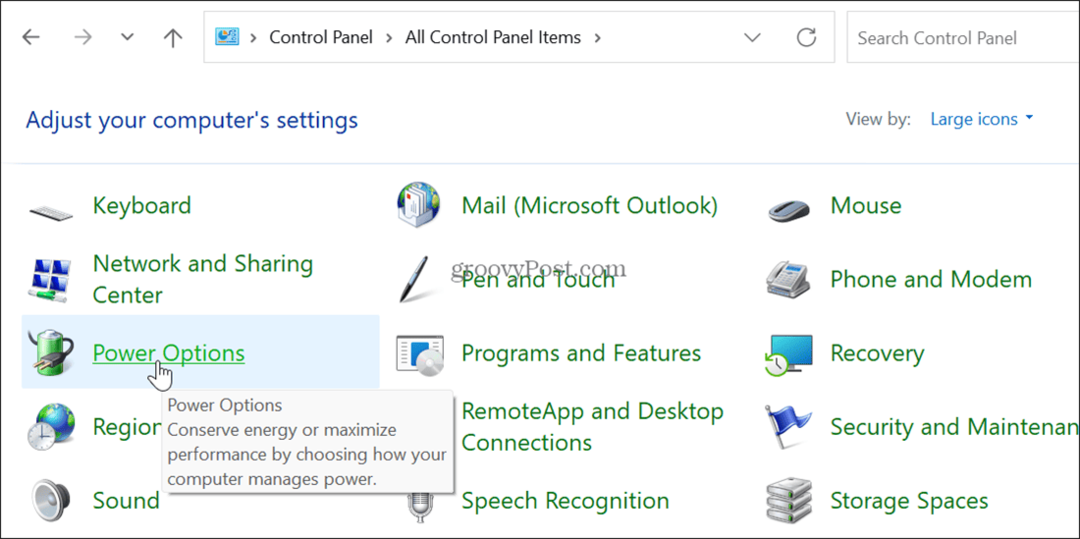
- Finn planen du vil gjenopprette og velg Endre planinnstillinger alternativet ved siden av.

- Klikk på Gjenopprett standardinnstillinger for denne planen alternativ.
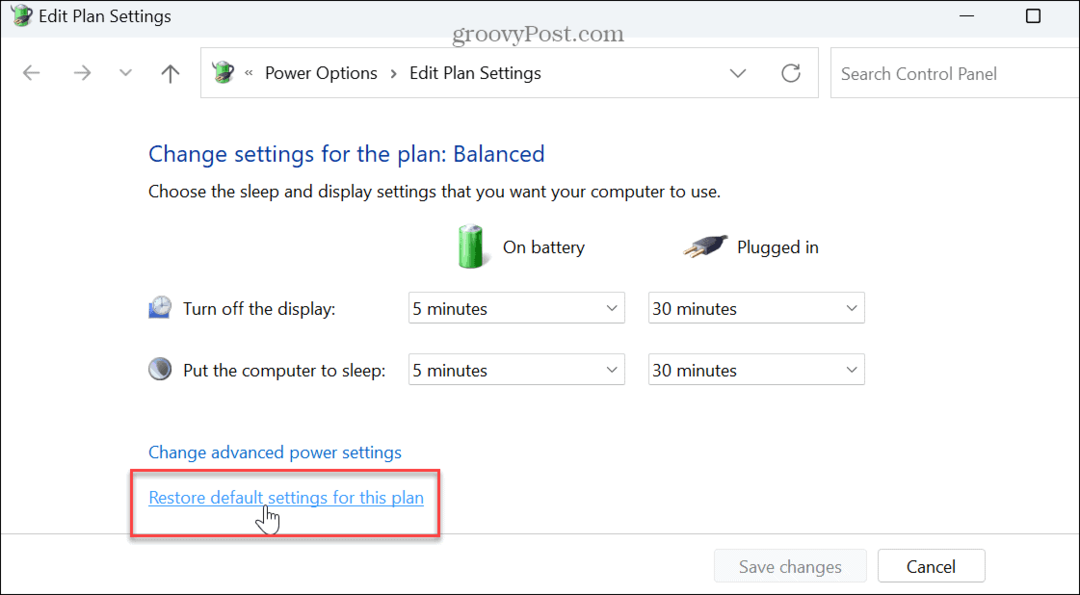
- Klikk på Ja -knappen når bekreftelsesmeldingen vises.
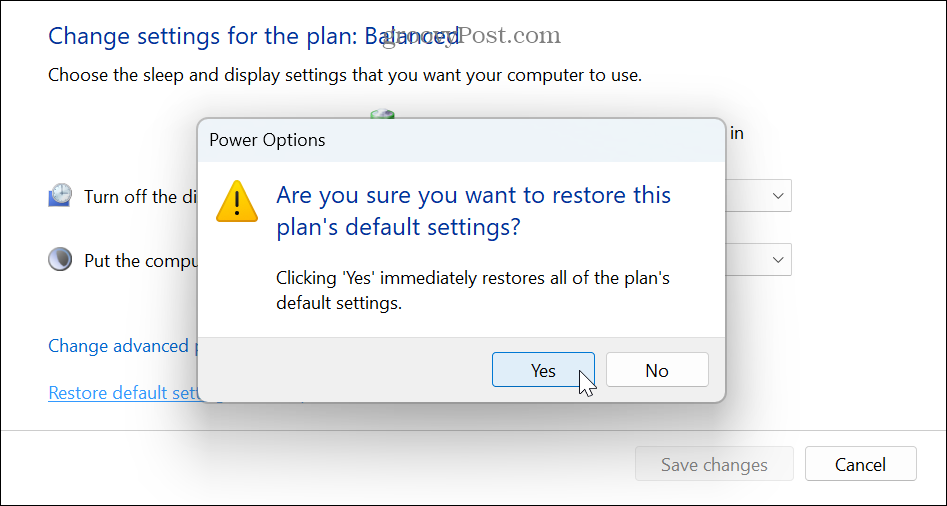
- Alternativt, klikk på Endre avanserte strøminnstillinger knapp.
- Klikk på Gjenopprett planstandarder knappen når Avanserte innstillinger vinduet vises.
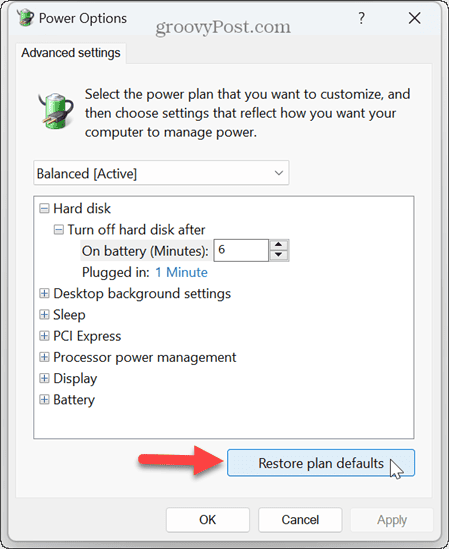
- Velg Ja -knappen når bekreftelsesmeldingen vises.
- Klikk Søke om og OK for å bekrefte endringer.
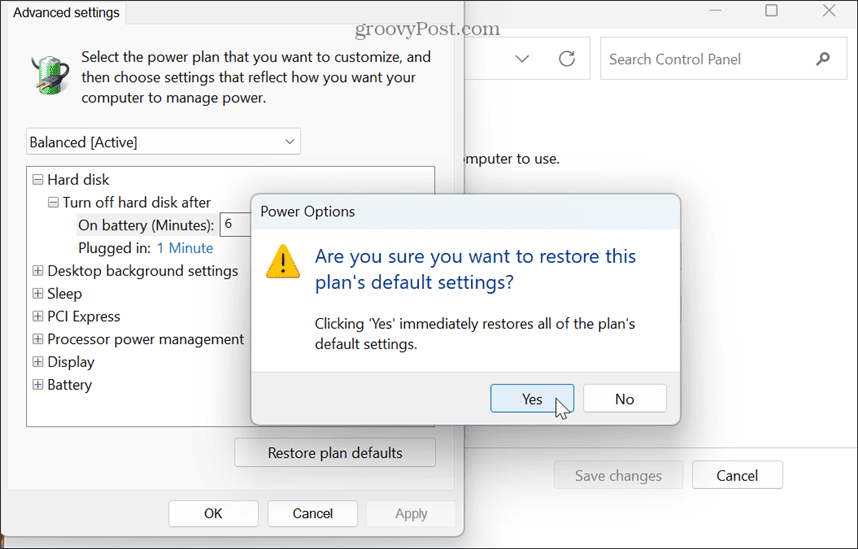
Slik tilbakestiller du gjeldende strømplan til standard ved hjelp av Windows PowerShell
Du kan også bruke Windows-terminalen til å justere strømplaninnstillingene og tilbakestille dem til standardinnstillingene.
For klarhetens skyld betyr det at du kan bruke den nye Windows Terminal-appen eller bruke Windows PowerShell direkte. Du kan også bruke den eldre ledeteksten.
Slik tilbakestiller du gjeldende strømplan ved hjelp av PowerShell:
- Lansering PowerShell som administrator.
- Når terminalen starter, skriv inn følgende kommando og trykk Tast inn:
powercfg -restoredefaultschemes

- Når kommandoen kjører, vil gjeldende strømplan bli tilbakestilt til standardinnstillingene.
Administrere skjerminnstillingene dine på Windows 11
Hvis du har gjort flere endringer i en strømplans innstillinger over tid, må du noen ganger starte fra bunnen av. Du kan tilbakestille en standard strømplan på Windows 11 ved å bruke trinnene ovenfor og starte fra bunnen av.
Det er andre strømalternativer du kan justere på Windows 11. Du kan for eksempel administrere når din PC-en går i hvilemodus. Hvis du foretrekker å bruke dvalemodus, kan du lære mer om konfigurere dvaletid på Windows 11.
Hvis du vil bruke energisparing på PC-en din som også er bra for miljøet, sjekk ut hvordan bruke energianbefalinger på Windows 11. Og hvis du trenger å vite mer om PC-ens strøminnstillinger, kan du det sjekk dine støttede strømfunksjoner på Windows 11.


